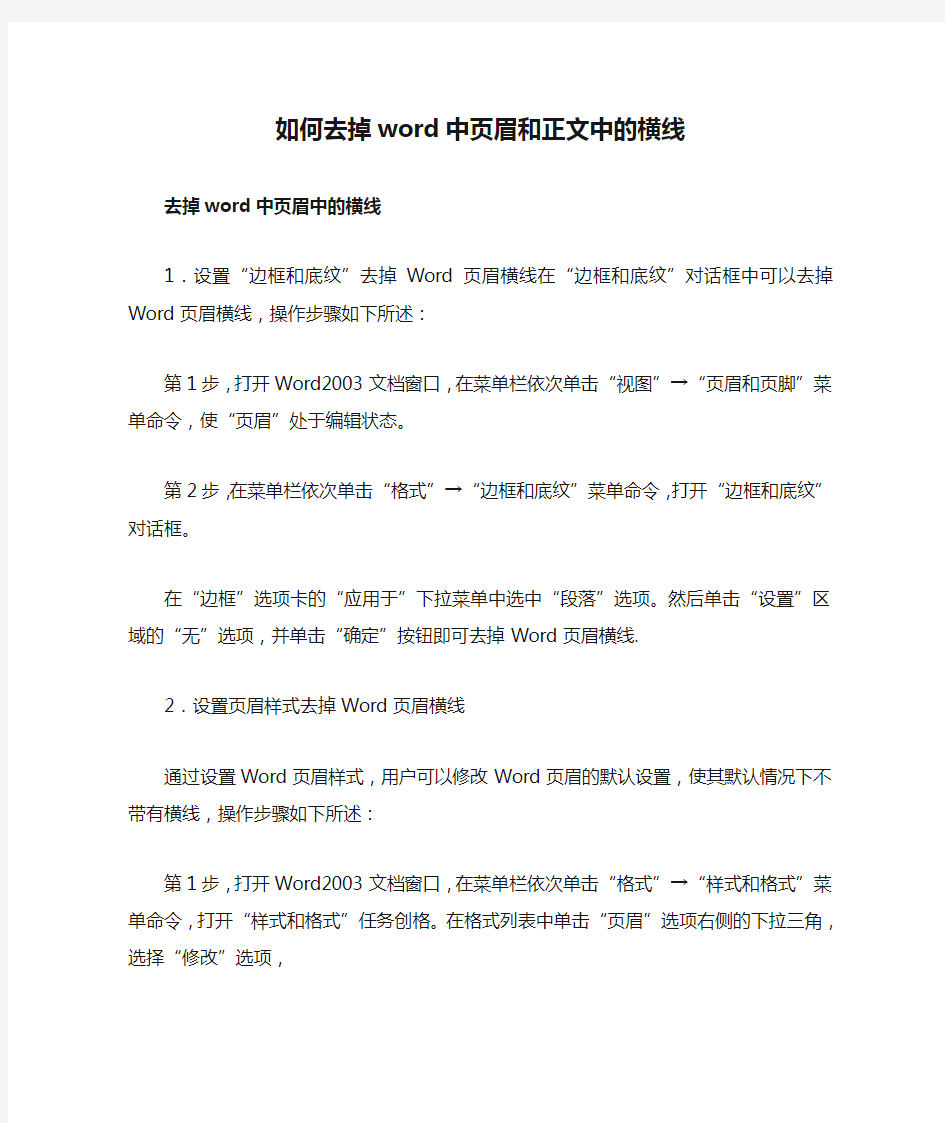
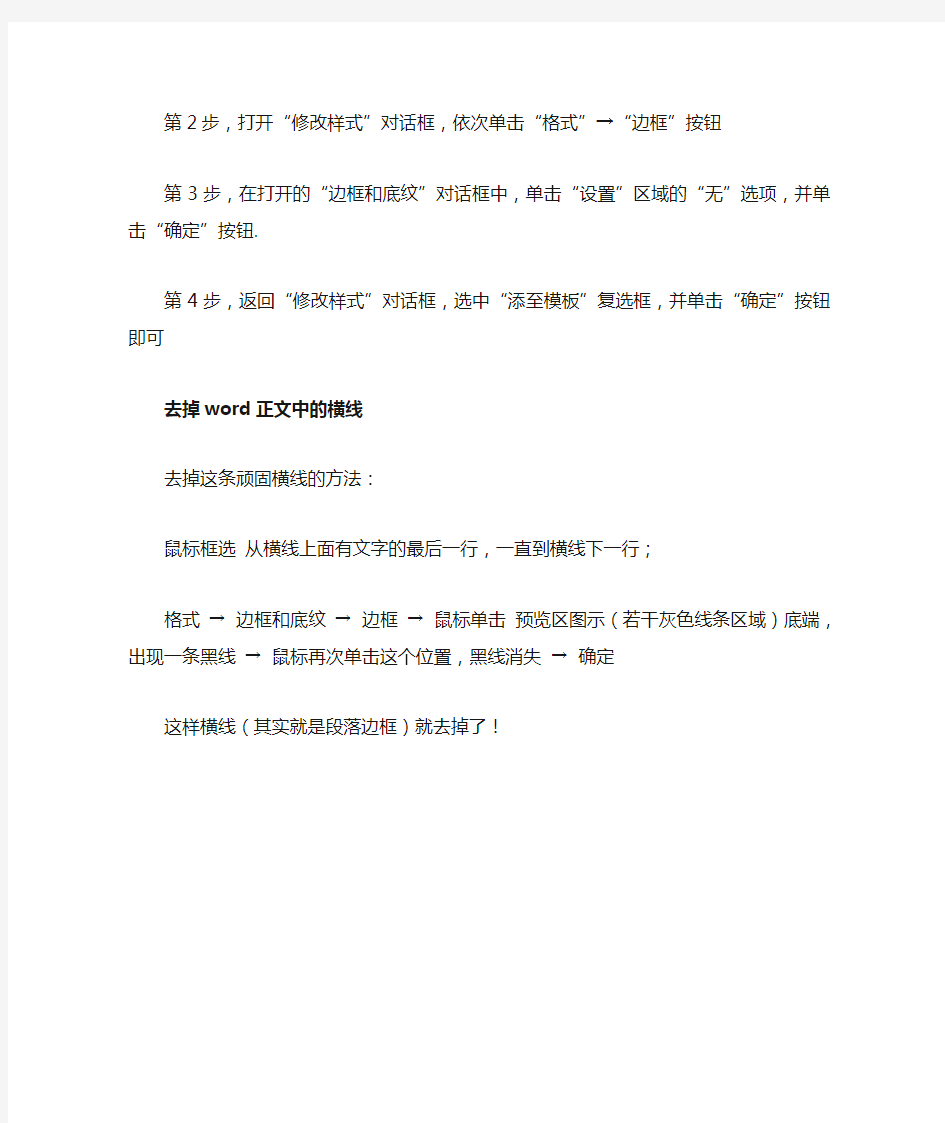
如何去掉word中页眉和正文中的横线
去掉word中页眉中的横线
1.设置“边框和底纹”去掉Word页眉横线在“边框和底纹”对话框中可以去掉Word页眉横线,操作步骤如下所述:
第1步,打开Word2003文档窗口,在菜单栏依次单击“视图”→“页眉和页脚”菜单命令,使“页眉”处于编辑状态。
第2步,在菜单栏依次单击“格式”→“边框和底纹”菜单命令,打开“边框和底纹”对话框。
在“边框”选项卡的“应用于”下拉菜单中选中“段落”选项。然后单击“设置”区域的“无”选项,并单击“确定”按钮即可去掉Word页眉横线.
2.设置页眉样式去掉Word页眉横线
通过设置Word页眉样式,用户可以修改Word页眉的默认设置,使其默认情况下不带有横线,操作步骤如下所述:
第1步,打开Word2003文档窗口,在菜单栏依次单击“格式”→“样式和格式”菜单命令,打开“样式和格式”任务创格。在格式列表中单击“页眉”选项右侧的下拉三角,选择“修改”选项,
第2步,打开“修改样式”对话框,依次单击“格式”→“边框”按钮
第3步,在打开的“边框和底纹”对话框中,单击“设置”区域的“无”选项,并单击“确定”按钮.
第4步,返回“修改样式”对话框,选中“添至模板”复选框,并单击“确定”按钮即可
去掉word正文中的横线
去掉这条顽固横线的方法:
鼠标框选从横线上面有文字的最后一行,一直到横线下一行;
格式→ 边框和底纹→ 边框→ 鼠标单击预览区图示(若干灰色线条区域)底端,出现一条黑线→ 鼠标再次单击这个位置,黑线消失→ 确定
这样横线(其实就是段落边框)就去掉了!